Es frecuente que para instalar paquetes en Linux utilicemos herramientas cómo apt-get, zypper, aptitude, yum, entre otras. Casi todas se parecen en sintaxis a la hora de instalar y desintalar un paquete, por ejemplo para instalar un paquete con apt-get utilizaríamos:
sudo apt-get install nombre_paquete
y para eliminarlo
sudo apt-get remove nombre_paquete
Con zypper en Opensuse lo haríamos así:
sudo zypper install nombre_paquete
y
sudo zypper remove nombre_paquete
YUM es un paquete administrador de software(software package manager). Es una muy útil herramienta para instalar, actualizar y remover paquetes junto con sus dependencias en distribuciones Linux basados en RPM (redhat, fedora, centos, etc.). Automáticamente determina las dependencias necesarias y lo que debe realizarse para instalar paquetes. Esta guía de uso de LinuxTotal.com.mx esta enfocada al uso práctico y rápido de las funciones más comunes de YUM a través de ejemplos.
Con YUM los comandos son similares, para instalar un paquete usaríamos:
sudo yum install nombre_paquete
y para desintalarlo:
sudo yum remove nombre_paquete
Pero además de esto YUM cuenta con otro grupo de opciones que son bastante interesantes, veamos algunas:
Buscando archivos.
Si queremos buscar un paquetes por el nombre, pero no conocemos realmente el nombre completo podemos usar la opción search, con la siguiente sintaxis:
sudo yum search criterio_busqueda
Por ejemplo, si queremos buscar algún paquete que en su nombre incluya http, escribimos:
sudo yum search http
El resultado del comando será un grupo de entradas donde se resalta en el nombre del paquete el criterio que utilizamos para buscar. Pero que pasa si buscamos alguna herramienta que conocemos, pero que no sabemos el nombre de su paquete, utilizando la opción provides logramos encontrarlo; la sintaxis es la siguiente:
sudo yum provides criterio
Donde el criterio de búsqueda puede ser un archivo, o una dirección de un directorio, por ejemplo si queremos ver en que paquete se encuentra la herramienta net que está en el directorio /usr/bin/net
sudo yum provides *bin/net
El resultado nos mostrará el nombre del paquete y en que repositorio se encuentra.
Filtrando paquetes.
Otra de las opciones que tenemos con YUM es listar paquetes mediante la opción list, la misma te permite listar todos los paquetes, solo las actualizaciones, los añadidos recientemente al repositorio.
Veamos como funciona:
Para listar los paquetes instalados usaremos la opción list seguida del parámetro installed:
sudo yum list installed
La salida devolverá todos los paquetes instalados. Si queremos ver las actualizaciones que tenemos usamos la misma opción list pero con el parámetro updates:
sudo yum list updates
Si queremos ver cuáles paquetes han quedado obsoletos y no se encuentran mantenidos en ningún repositorio:
sudo yum list obsoletes
Además podemos ver los paquetes que no han sido instalado desde los repositorios:
sudo yum list extras
Y para ver la lista de paquetes disponibles, lo hacemos con:
sudo yum list available
Además de estas opciones YUM posee otro grupo de opciones para instalar grupos de paquetes, obtener información de los paquetes, entre otros detalles.
Si te ha gustado el artículo inscribete al feed clicando en la imagen más abajo para tenerte siempre actualizado sobre los nuevos contenidos del blog:











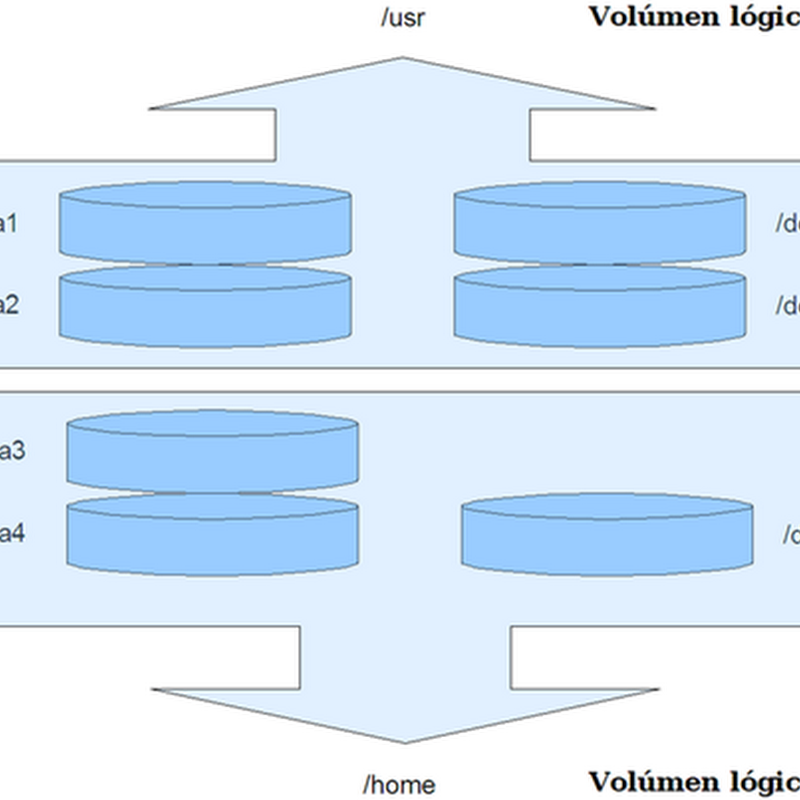
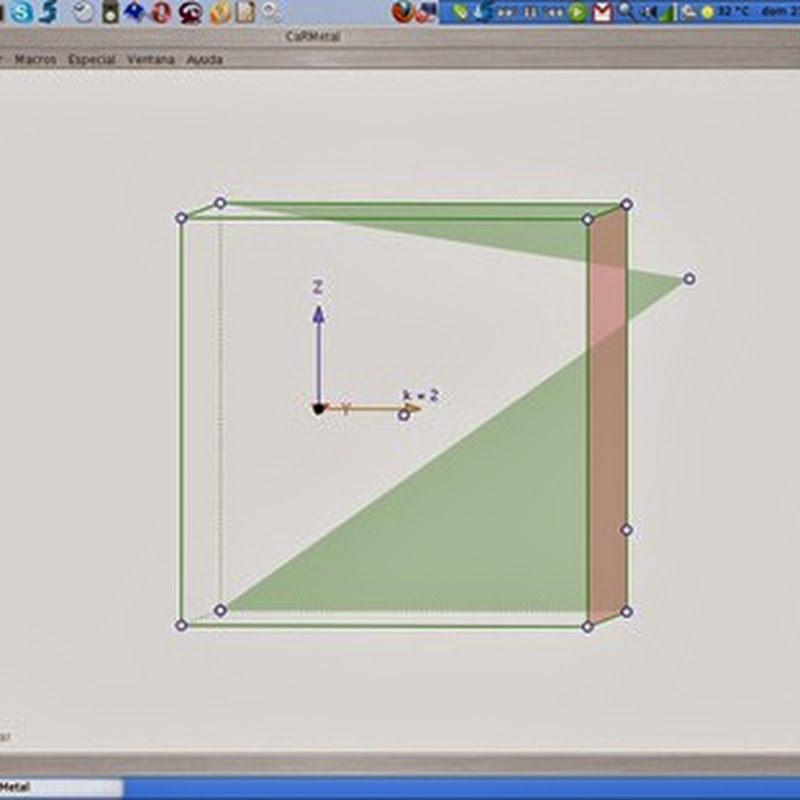



0 comentarios:
Publicar un comentario
No insertes enlaces clicables, de lo contrario se eliminará el comentario. Si quieres ser advertido via email de los nuevos comentarios marca la casilla "Avisarme". Si te ayudé con la publicación o con las respuestas a los comentarios, compártelo en Facebook,Twitter o Instagram. Gracias.